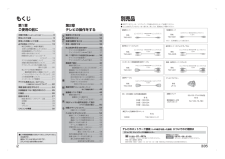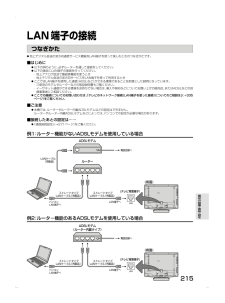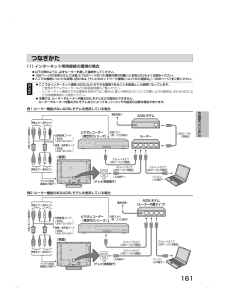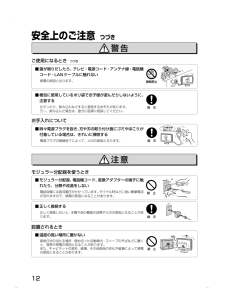Q&A
取扱説明書・マニュアル (文書検索対応分のみ)
"LAN" 一致するキーワードは見つかりませんでした。
"LAN"180 - 190 件目を表示
TOSHIBA 32/37LH100 【New CID】 TOSHIBA 32/37LH100 【New CID】2もくじ第2章テレビの操作をする電源を入れるには ...................................... 34電源を切るには .......................................... 34音量を調整するには .................................. 35音を一時消すには ...................................... 35地上放送を見る(基本の操作) ....................... 36チャンネルを直接選ぶ.............................. 36チャンネルボタンで選ぶ................ 37BS、110度CSデジタル放送を見る (基本の操作) .......... 38チャンネルを直接選ぶ.............................. 38チャンネルボタンで選ぶ................ 39番組表で選ぶ.........
225TOSHIBA 3237LH100 [NewCID]最初の設置・接続・設定簡易確認テスト22カーソルボタン で「はい」を選び、決定ボタンを押す●簡易確認テストが開始されます。●受信テストは、BS 110度CS 地上Dの順に行われます。地上デジタル放送を受信する場合●以下の操作で、伝送チャンネルごとの受信テストをします。①カーソルボタンで伝送チャンネルを選ぶ・選んだ伝送チャンネルの受信テストをします。②他の伝送チャンネルをテストする場合は、手順①と同じ操作をする●戻るボタンを押すとテストを中止して前画面に戻ります。●テスト結果については、次ページをご覧ください。23[簡易確認テストが終了したら]決定ボタンを押す●これで「はじめての設定」は終了です。●通常画面に戻るには、終了ボタンを押します。[次のページにつづく]簡易確認テスト地上D受信テストBS・110 度CS受信テストカードテスト電話回線テスト伝送チャンネルテスト中テスト中 テスト中 テスト中 で地上Dの伝送チャンネルを選ぶ 決定 で簡易確認テスト終了UHF15簡易確認テスト地上D受信テストBS・110 度CS受信テストカードテスト電話回線テスト伝送チ...
21ご使用の前にTOSHIBA 3237LH100 [NewCID]インターネットで情報を・・・●ホームページに最新の商品情報やサービス ・サポート情報、その他のお知らせなどを掲載しておりますので、ご参照ください。■ http://www.toshiba.co.jp/product/tv/ ※上記アドレスは予告なく変更される場合があります。このような場合は、お手数ですが、東芝総合ホームページ(http://www.toshiba.co.jp/)をご参照 ください。●また、東芝総合ホームページからもさまざまな情報を提供しております。この取扱説明書について●この取扱説明書に記載されているテレビ画面表示は、実際に表示される画面と文章表現などが異なる場合があります。画面表示については実際のテレビ画面でご確認ください。●受信画面の図などに記載されている番組名などは架空のものです。●記載されている機能の中には、放送サービス側がその運用をしていない場合には使用できないものがあります。●特にデジタル放送に関連した部分で、専門的な用語が使われている場合があります。それらの用語については、317ページをご覧ください。●画面...
295TOSHIBA 3237LH100 [NewCID]最初の設置・接続・設定ダウンロードを開始する●LAN端子を使ったイーサネット通信によって、東芝サーバーからソフトウェアのダウンロードができます。●291ページもよくお読みください。● 「LAN端子の接続」(→215ページ)を行う● 「ダウンロードの自動確認」(→294ページ)を「確認する」に設定する(お買い上げ時は、「確認しない」に設定されています。)● サーバーからダウンロードについての情報があるときは「本機に関するお知らせ」(→112ページ)でご連絡します。1以下の操作で「ソフトウェアのダウンロード」画面にする①メニューボタン(リモコンとびら内)を押す②カーソルボタンで「端末設定」を選び、決定ボタンを押す③カーソルボタンで「ソフトウェアのダウンロード」を選び、決定ボタンを押す2以下を行う①カーソルボタンで「サーバーからのダウンロード」を選び、決定ボタンを押す②カーソルボタンで「ダウンロード開始」を選び、決定ボタンを押す・通信を開始し、本機の現在のバージョンを確認します。通信エラーが表示された場合●決定ボタンを押す・LAN端子の接続や設定が正しく行わ...
296TOSHIBA 3237LH100 [NewCID]●回線の速度が遅い場合には、正しくダウンロードできないことがあります。・「 通信エラー」が表示された場合、サーバー が一時的に停止していることもありますので、LAN端子の接続や設定に問題がない場合は、数時間後にもう一度ダウンロードを行ってください。ダウンロードを開始する つづき5表示されるメッセージを読んだあと、決定ボタンを押す●ソフトウェアの書き込み、更新が完了すると手順6の画面になります。(ソフトウェアの書き込みと更新完了にはしばらく時間がかかります。)ソフトウェアのバージョンアップをしない場合①終了ボタンを押す・「ソフトウェアのバージョンアップを中止しますか?」が表示されます。②カーソルボタンで「はい」を選び、決定ボタンを押す・通常画面に戻ります。「ソフトウェア書き込み中にエラーが発生しました。」が表示された場合●決定ボタンを押す・バージョンアップを中止して、通常画面に戻ります。もう一度手順1からやり直してください。6表示されるメッセージを読んだあと、決定ボタンを押す●電源が「待機」になったあと、再び「入」になります。これでソフトウェアのバージ...
215TOSHIBA 3237LH100 [NewCID]最初の設置・接続・設定●地上デジタル放送の双方向通信サービス機能をLAN端子を使って楽しむときのつなぎかたです。■はじめに●以下の例のように、必ずルーターを通して接続をしてください。●以下の場合にLAN端子の接続を行ってください。・地上アナログ放送で番組表機能を使うとき・地上デジタル放送の双方向サービスをLAN端子を使って利用するとき●ここではLAN端子を使用した通信 (ADSLなど)ができる環境であることを前提とした説明になっています。・ご使用のモデムやルーターなどの取扱説明書もご覧ください。・イーサネット通信ができる環境をお持ちでない場合は、導入や契約などについてお買い上げの販売店、またはADSLなどの回線事業者にご相談ください。●ここでの接続についてのお問い合わせは、「テレビのネットワーク接続(LAN端子を使った接続)についてのご相談は」(→335ページ)をご覧ください。■ご注意●本機では、ルーターやルーター内蔵ADSLモデムなどの設定はできません。ルーターやルーター内蔵ADSLモデムなどによっては、 パソコンでの設定が必要な場合があります。■接...
161TOSHIBA 3237LH100 [NewCID]他の機器をつないで楽しむつなぎかた(1) インターネット常時接続の環境の場合●以下の例のように、必ずルーターを通して接続をしてください。●162ページの「お知らせとご注意」と163ページの「(3)接続の際のお願いとお知らせ」もよくお読みください。●ここでの接続についてのお問い合わせは、「テレビのネットワーク接続についてのご相談は」(→335ページ)をご覧ください。● ここではインターネット通信(ADSLなど)ができる環境であることを前提とした説明になっています。・ご使用のモデムやルーターなどの取扱説明書もご覧ください。・インターネット通信ができる環境をお持ちでない場合は、導入や契約などについてお買い上げの販売店、またはADSLなどの回線事業者にご相談ください。● 本機では、ルーターやルーター内蔵ADSLモデムなどの設定はできません。ルーターやルーター内蔵ADSLモデムなどによっては、 パソコンでの設定が必要な場合があります。例1:ルーター機能がないADSLモデムを使用している場合例2:ルーター機能のあるADSLモデムを使用している場合はじめにデジタル放...
12TOSHIBA 3237LH100 [NewCID]安全上のご注意 つづきご使用になるとき つづき■雷が鳴りだしたら、テレビ・電源コード・アンテナ線・電話機コード・LANケーブルに触れない感電の原因となります。■時々電源プラグを抜き、刃や刃の取り付け面にゴミやほこりが付着している場合は、きれいに掃除する電源プラグの絶縁低下によって、火災の原因となります。お手入れについてモジュラー分配器を使うとき■モジュラー分配器、電話機コード、変換アダプターの端子に触れたり、分解や改造をしない電話回線には直流電圧がかかっています。ダイヤル時などに強い衝撃電流が流れますので、感電の原因になることがあります。警告 注意 接触禁止指 示禁 止■梱包に使用しているポリ袋でお子様が遊んだりしないように、注意するかぶったり、飲み込むなどすると窒息するおそれがあります。万一、飲み込んだ場合は、直ちに医師に相談してください。指 示■正しく接続する正しく接続しないと、本機や他の機器の故障や火災の原因となることがあります。指 示■温度の高い場所に置かない直射日光の当たる場所・閉め切った自動車内・ストーブのそばなどに置くと、発熱や感電の原因...
271TOSHIBA 3237LH100 [NewCID]最初の設置・接続・設定通信接続設定■はじめに●ここでは地上デジタル放送での双方向通信サービスなどを、イーサネット通信を使って行うための設定を行います。(双方向通信サービスについては、詳しくは62ページをご覧ください。 )これらの通信を使用するにはあらかじめインターネットサービスプロバイダなどとの契約が必要です。■通信方式について●イーサネット通信(本機のLAN端子を使用した通信) について・LAN端子を使った通信を 「イーサネット通信」と呼びます。この方式は高速で高容量の通信ができます。イーサネット通信にはADSLやCATVなどによる通信があります。 接続については「LAN端子の接続」(→215ページ)をご覧ください。●ダイヤルアップ通信について・本機の「電話回線(LINE)」端子を使用して電話回線に接続し、ネットワーク通信を行うものです。番組(コンテンツ)によっては、通信方式をダイヤルアップ通信に指定してくる場合があり、その場合に使用されます。接続については「電話回線の接続」(→212ページ)をご覧ください。 (本機での設定はありません。)■設定項目...
273TOSHIBA 3237LH100 [NewCID]最初の設置・接続・設定自動的にIPアドレスを取得できないネットワーク環境の場合①カーソルボタン で「しない」を選ぶ②カーソルボタンで「IPアドレス」を選び、数字ボタン0~9( ~ )でIPアドレスを入力する・数字を入力してください。数字は最大3桁をひと組として、4箇所入力してください。入力後カーソルボタンで次の組へ移動してください。間違って入力した場合は、カーソルボタンを押して、もう一度入力してください。・左側の1箇所目の数字は「0」は入力できません。その他の箇所に入力できる数字は「0」から「255」までです。③カーソルボタンで「サブネットマスク」を選び、数字ボタン0~9( ~ )でサブネットマスクを入力する・入力方法は②と同じです。④カーソルボタンで「デフォルトゲートウェイ」を選び、数字ボタン0~9( ~ )でデフォルトゲートウェイを入力する・入力方法は②と同じです。4決定ボタンを押す●設定が完了して手順 2の画面に戻ります。5[ほかのLAN端子設定をするには]設定する項目を選び、決定ボタンを押す[設定した内容を有効にするには]電源を入れ直す●本体の...